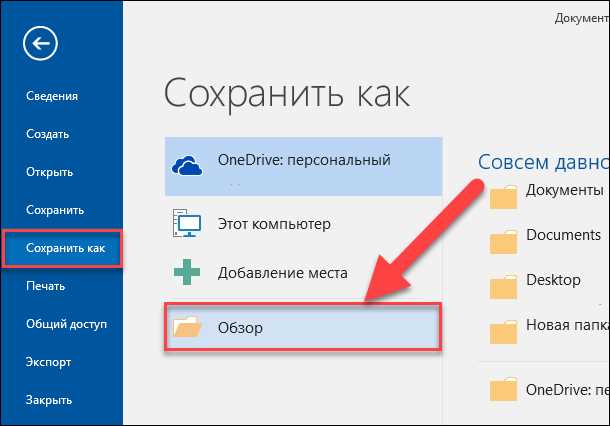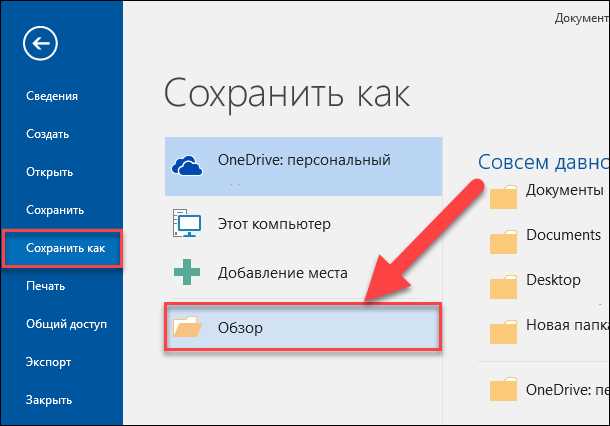
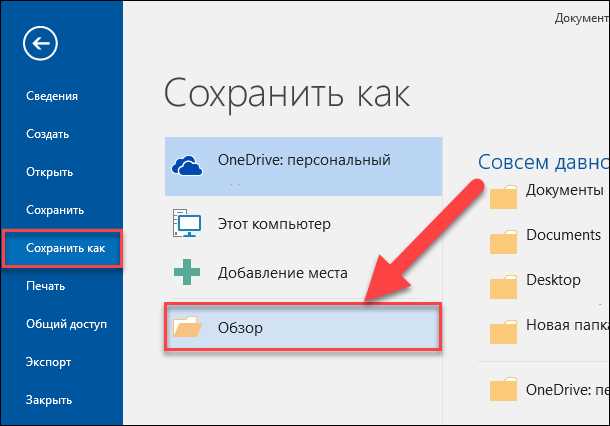
Microsoft Word — один из самых популярных текстовых редакторов, который широко используется для создания документов, отчетов, презентаций и других материалов. Однако не все пользователи знают, как вставить и сохранить изображение в документе Word, чтобы сделать его более наглядным и привлекательным.
Чтобы вставить изображение в документ Word, необходимо выбрать место, где вы хотите разместить изображение, и нажать на вкладку «Вставка» в верхней панели инструментов. Затем выберите опцию «Изображение» и найдите нужное изображение на вашем компьютере или в Интернете. После выбора изображения оно будет вставлено в документ.
Чтобы сохранить изображение в документе Word, необходимо выполнить несколько простых шагов. Во-первых, выберите вставленное изображение, щелкнув на нем мышкой. Затем нажмите правой кнопкой мыши на выбранном изображении и выберите опцию «Сохранить изображение как». После этого выберите папку, в которой вы хотите сохранить изображение, и введите название файла. Нажмите кнопку «Сохранить» и изображение будет сохранено в вашем документе Word.
Теперь вы знаете, как вставить и сохранить изображение в документе Word. Не стесняйтесь использовать эту функцию, чтобы сделать ваши документы более наглядными и привлекательными!
Как вставить изображение в документ Microsoft Word?
Чтобы вставить изображение в документ Microsoft Word, вам следует выполнить следующие шаги:
- Откройте документ: откройте документ Microsoft Word, в который вы хотите вставить изображение.
- Выберите место: разместите курсор в том месте документа, где вы хотите разместить изображение.
- Вставьте изображение: нажмите на вкладку «Вставка» в верхней панели меню и выберите «Изображение».
- Выберите файл: выберите файл с изображением на вашем компьютере и нажмите «Вставить».
- Настройте расположение и размер: при необходимости вы можете настроить расположение и размер изображения, используя возможности редактирования изображения в Word.
Помните, что для успешной вставки изображения в документ Microsoft Word, формат файла изображения должен быть совместимым с Word, таким как .jpeg, .png или .bmp.
Советы:
- Оптимизируйте размер файла: перед вставкой изображения в документ Word, убедитесь, что размер файла изображения оптимален, чтобы не замедлять работу приложения.
- Подписывайте изображения: если ваше изображение является иллюстрацией или схемой, рекомендуется добавить подпись или описание, чтобы помочь читателям лучше понять контекст изображения.
- Оформите изображение: используйте функции форматирования в Word, чтобы оформить изображение, если это необходимо, например, добавить рамку или эффекты тени.
Подготовка изображения
Перед вставкой изображения в документ Microsoft Word необходимо произвести некоторую подготовку. От качества подготовки изображения зависит его внешний вид и соответствие заданным требованиям.
1. Выбор подходящего изображения:
Перед началом работы необходимо выбрать изображение, которое будет вставлено в документ. Изображение должно ясно и наглядно передавать необходимую информацию. Ключевые моменты, которые нужно учесть: разрешение изображения, соотношение его сторон, яркость и контраст.
Важно убедиться, что выбранное изображение не нарушает авторские права и не является запрещенным для использования.
2. Редактирование изображения:
После выбора подходящего изображения следует произвести его редактирование при необходимости. Если изображение не соответствует требованиям или имеет недостатки, то его можно отредактировать с помощью специальных графических программ. Например, можно изменить размер, обрезать, улучшить контрастность и насыщенность цветов и т. д.
Редактирование изображения поможет создать документ, который будет выглядеть эстетично и профессионально.
Вставка изображения в документ
Вставка изображения в документ Microsoft Word позволяет визуально усилить информацию и сделать документ более наглядным и привлекательным для чтения. Этот процесс достаточно прост и может быть выполнен несколькими способами.
Первый способ заключается в использовании команды «Вставить изображение» в меню программы. При выборе этой команды открывается диалоговое окно, в котором можно выбрать нужное изображение с помощью проводника файловой системы и вставить его в документ. Данная команда также позволяет настроить различные параметры вставки, такие как размер и обтекание текстом.
Второй способ вставки изображения предлагает использовать функцию «Перетащить и вставить». Для этого необходимо открыть проводник файлового менеджера, выбрать нужное изображение и перетащить его прямо в документ Word. В результате изображение будет автоматически вставлено на страницу и по умолчанию будет настроено на размер, подходящий для вида документа.
Третий способ вставки изображения в документ Word предоставляет возможность использовать функцию скриншота. С помощью этой функции можно сделать снимок экрана или выбрать нужную область экрана, которую нужно вставить в документ. Для этого необходимо выбрать команду «Вставить скриншот» в меню программы и выбрать нужный вариант изображения.
Какой бы способ вставки изображения в документ Word вы не выбрали, помните о правильном формате изображения (JPEG, PNG, GIF и др.) и его разрешении, чтобы обеспечить хорошее качество вставленного изображения и сохранить читабельность и удобство чтения документа.
Расположение изображения в документе
При работе с изображениями в документе Microsoft Word важно уметь правильно располагать их на странице. Какое место выбрать для изображения, зависит от задачи и требований документа.
Одним из распространенных способов размещения изображения является выравнивание его по центру страницы. При таком расположении изображение будет позиционироваться вертикально по центру страницы, а по горизонтали оно будет размещаться по центру строки.
Для улучшения визуального восприятия документа можно использовать выравнивание изображения по правому или левому краю страницы. В зависимости от содержимого документа и его стиля можно выбрать подходящее размещение изображения.
Помимо выравнивания по краям страницы, также можно выбрать способ обтекания текстом. При этом текст будет обходить изображение справа или слева.
При размещении изображений в документе Microsoft Word важно учитывать их размеры. Если изображение слишком большое, оно может искажать структуру документа и затруднять его чтение. Оптимальный размер изображения следует выбирать в зависимости от контекста и целей документа.
Редактирование и обрезка изображения в Microsoft Word
Редактирование изображений в Microsoft Word включает в себя такие возможности, как изменение размера, придание эффектов, коррекцию цвета и яркости, а также обрезку изображения.
Одним из способов редактирования изображения является его обрезка. Обрезка изображения позволяет убрать ненужные или лишние элементы с краев изображения, чтобы сосредоточиться на главном объекте или улучшить композицию.
Чтобы обрезить изображение в Microsoft Word, необходимо выделить его и выбрать соответствующую функцию во вкладке «Форматирование изображения». После этого откроется окно редактирования изображений, где можно будет изменить размер области выделения, перемещая ее границы.
Помимо обрезки, в Microsoft Word также можно изменить размер изображения, применить различные эффекты и фильтры, скорректировать цветовую палитру и настроить яркость и контрастность. Это позволяет создавать красочные и привлекательные документы с профессиональным внешним видом.
Таким образом, редактирование и обрезка изображения в Microsoft Word предоставляют пользователям широкий спектр возможностей для создания качественных документов с визуально привлекательными изображениями.
Форматирование изображения в документе
Форматирование изображения в документе позволяет изменить его размер, обрезать, повернуть или инвертировать, а также применить различные эффекты и стили. Например, для улучшения контрастности и яркости можно применить настройки цвета или применить эффекты анимации с помощью специальных инструментов в Word.
Важным аспектом форматирования изображения является его выравнивание относительно текста. В Word можно выбрать различные варианты выравнивания, такие как выравнивание по левому или правому краю страницы, по центру или между полосками.
- Изображение также можно оформить в виде галереи или добавить подпись, чтобы указать на его содержание или источник.
- Регулировка размера и позиции изображения позволяет достичь нужного баланса между текстом и графикой.
- Если изображение слишком большое, его можно обрезать или изменить его размер, чтобы оно не выходило за пределы страницы и не искажало форматирование.
При форматировании изображения важно сохранить его соотношение сторон, чтобы изображение не было искажено и выглядело естественно. Также следует учитывать, что слишком большое или яркое изображение может отвлекать внимание читателя от главного текста, поэтому следует выбирать подходящий размер и стиль для изображения.
Форматирование изображения в документе Microsoft Word предоставляет широкие возможности для создания эффектных и профессионально выглядящих документов. С правильным форматированием изображения, можно подчеркнуть его значимость и сделать документ более понятным и информативным.
Сохранение документа с изображением
1. Вставка изображения
Прежде чем сохранить документ с изображением, необходимо вставить нужное изображение в текст. Для этого можно использовать команду «Вставить» и выбрать нужное изображение из файлового меню компьютера или воспользоваться функцией «Снимок экрана», чтобы захватить нужный фрагмент с экрана. Вставленные изображения можно изменять размер, обрезать или настроить их расположение в документе.
2. Сохранение документа
После вставки изображения необходимо сохранить документ, чтобы все изменения были сохранены. Для этого нужно выбрать команду «Сохранить» или «Сохранить как» из меню программы. Здесь можно выбрать путь и имя файла, а также определить формат сохранения (например, .docx или .pdf). После нажатия кнопки «Сохранить», документ будет сохранен на компьютере.
Таким образом, сохранение документа с изображением в программе Microsoft Word является несложным процессом. В этом случае все вставленные изображения сохраняются вместе с текстом, что позволяет легко передавать их другим пользователям или сохранять для последующего использования.
Вопрос-ответ:
Как сохранить документ с изображением в формате PDF?
Чтобы сохранить документ с изображением в формате PDF, вам понадобится использовать программу для создания PDF-файлов, такую как Adobe Acrobat или бесплатные альтернативы, например, PDFCreator. Запустите программу, откройте документ с изображением и выберите функцию «Сохранить как PDF» или «Экспортировать в PDF». Затем укажите имя и место сохранения файла и нажмите «Сохранить». В результате у вас будет создан PDF-документ, который будет содержать изображение.
Как сохранить документ с изображением в формате Word?
Для сохранения документа с изображением в формате Word, откройте документ, включающий изображение, и выберите вкладку «Файл» в верхнем левом углу программы. Затем выберите «Сохранить как» и укажите место сохранения файла. В выпадающем меню «Сохранить как тип» выберите формат «Word-документ» или «DOCX» и нажмите кнопку «Сохранить». В результате у вас сохранится документ в формате Word с включенным изображением.
Можно ли сохранить документ с изображением в формате Excel?
В документах Excel можно вставить изображение, однако сам Excel не поддерживает сохранение документов с изображениями в виде отдельного файла. Если вам нужно сохранить таблицу Excel с изображением, то вам следует сохранить файл в формате Excel (XLSX) и изображение будет включено в такой файл в качестве части документа. Если вам необходимо сохранить изображение отдельно от файла Excel, вы можете скопировать его из таблицы Excel и вставить в другую программу, такую как PowerPoint или Word, а затем сохранить файл в формате изображения (например, JPEG или PNG).
Как сохранить документ с изображением в формате JPEG или PNG?
Чтобы сохранить документ с изображением в формате JPEG или PNG, вам необходимо скопировать изображение из документа и вставить его в редактор графики или программу для просмотра и редактирования изображений, например, Adobe Photoshop или Microsoft Paint. В редакторе графики можно отредактировать изображение, если необходимо, и сохранить его в нужном формате (JPEG или PNG) с помощью функции «Сохранить» или «Экспортировать».